빠른 링크
주요 내용
이미지를 다른 이미지와 통합하는 작업은 웹 브라우저와 같은 다양한 장치를 통해 원활하게 수행할 수 있습니다, 웹 브라우저, 컴퓨터, 휴대폰, 태블릿 등 다양한 기기를 통해 수행할 수 있습니다.
두 이미지를 결합하거나 원래 배경을 유지하면서 이미지를 통합하려면 Adobe Express, Photoshop Express 또는 김프를 사용합니다.
캔바와 비스타크리에이트는 각각의 모양 마스크 기능을 통해 이미지를 다른 이미지에 통합할 수 있는 다양한 창의적인 옵션을 사용자에게 제공합니다.
데스크톱 컴퓨터, 웹 브라우저, 스마트폰 등 다양한 디바이스를 사용하여 이미지를 다른 이미지에 쉽게 통합할 수 있습니다. 이 가이드는 데스크톱, 웹 브라우저 및 모바일 디바이스용 튜토리얼을 포함하여 이미지 내에 이미지를 추가하는 각 방법에 대한 단계별 지침을 제공합니다.
두 개의 사진을 오버레이하는 방법
두 개의 이미지를 겹쳐진 투명 레이어로 효과적으로 결합하면서 고품질의 결과를 유지하려면 일반적으로 Adobe Photoshop 또는 유사한 소프트웨어를 사용하여 각 이미지에서 배경을 제거하는 방법을 사용합니다. 이 기술을 사용하면 두 이미지의 개별적인 특성을 유지하면서 두 시각적 요소를 매끄럽게 통합할 수 있습니다.
Adobe Express
Adobe Express를 사용하여 두 이미지를 겹치거나 결합하려면 다음 단계를 따르세요:
아직 가입하지 않았다면 Adobe Creative Cloud 웹사이트를 통해 계정에 가입하세요.
⭐ Adobe Express 로 이동하여 계정에 로그인합니다.
‘시작하기’ 세그먼트를 활용하여 새로운 시도를 시작한 후 왼쪽 패널에 있는 ‘미디어’ 탭을 통해 비주얼을 통합합니다.
사용 가능한 다양한 옵션 중에서 다른 이미지에 중첩할 이미지를 선택합니다.
⭐ 이미지 섹션에서 배경 제거를 탭합니다. Adobe Express가 이 작업을 수행할 때까지 몇 초간 기다리십시오. 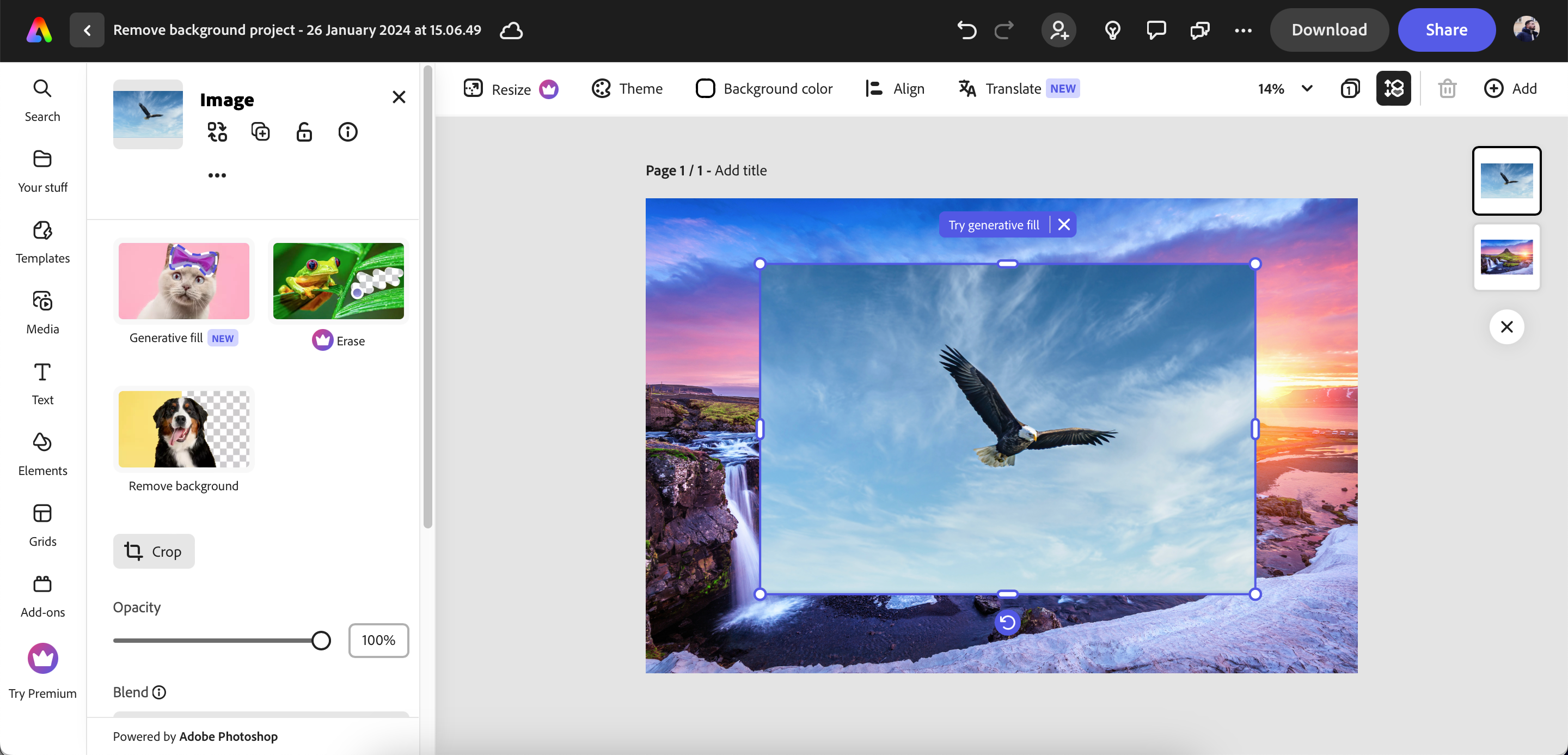
⭐ 최종 결과에 만족할 때까지 사진의 크기를 조정하고 이동합니다. 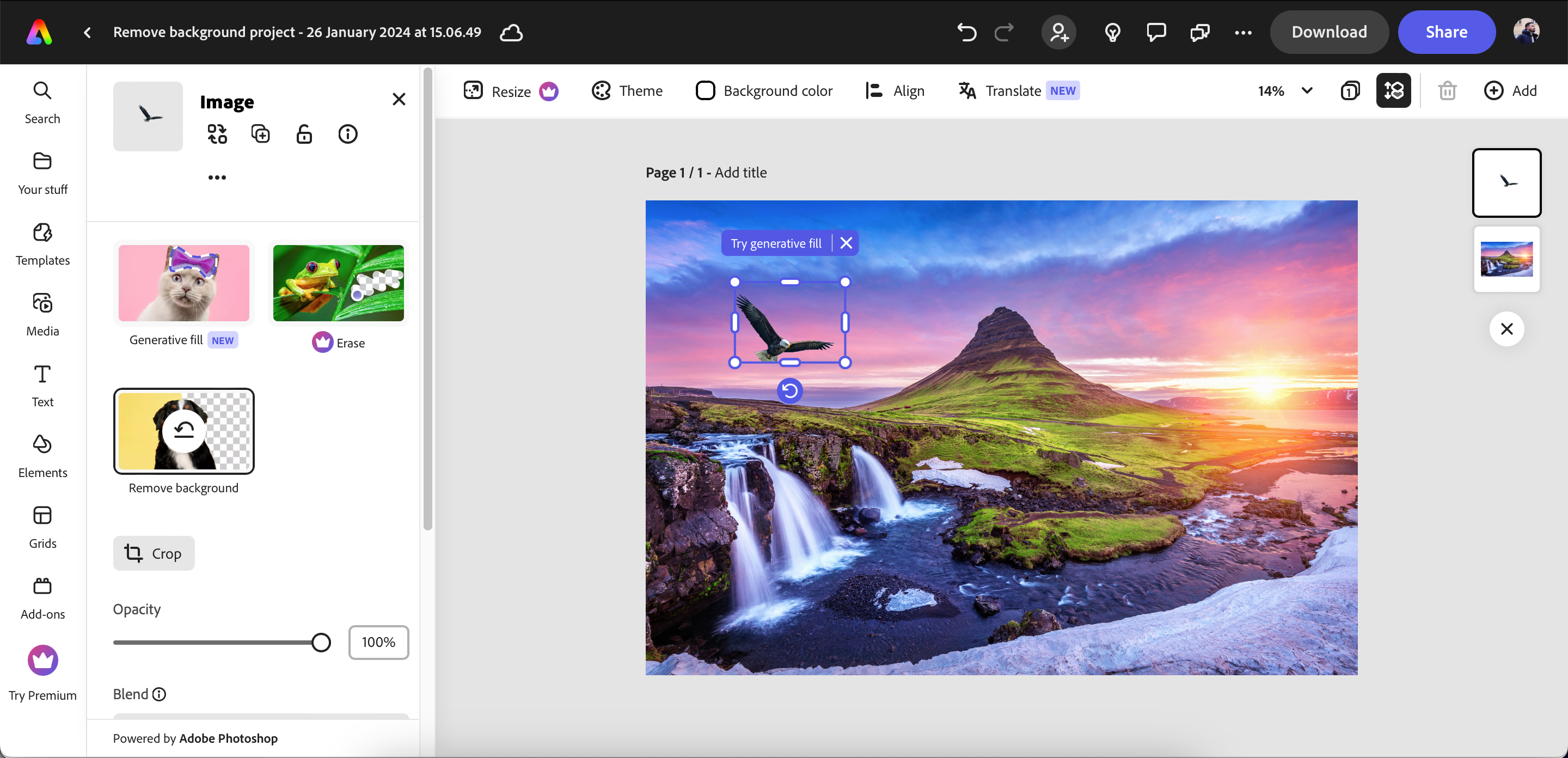
결과물을 내보낸 후 온라인 자르기 도구를 사용하여 이미지에서 불필요한 세부 사항을 제거할 수 있습니다.
배경을 제거하지 않고 사진에 사진을 추가하는 방법
“오버레이”라는 프로세스를 통해 다른 사진과 겹쳐서 이미지의 배경을 유지하도록 선택할 수 있습니다.이 경우 이 효과를 얻기 위해 한 가지가 아닌 두 가지 소프트웨어 응용 프로그램을 사용하는 방법에 대한 단계별 지침을 제공했습니다.
포토샵 익스프레스(모바일)
Adobe 포토샵 익스프레스는 데스크톱 컴퓨터에서 사용할 수 있는 강력한 Adobe 포토샵 소프트웨어를 간소화한 것으로, 모바일 장치에서 이미지 편집 기능을 원하는 사용자에게 접근 가능한 솔루션을 제공합니다. 모바일 애플리케이션에서 한 사진을 다른 사진에 통합하려면 다음 단계를 따르세요:
⭐ 빈 캔버스까지 아래로 스크롤하여 원하는 형식을 선택합니다. 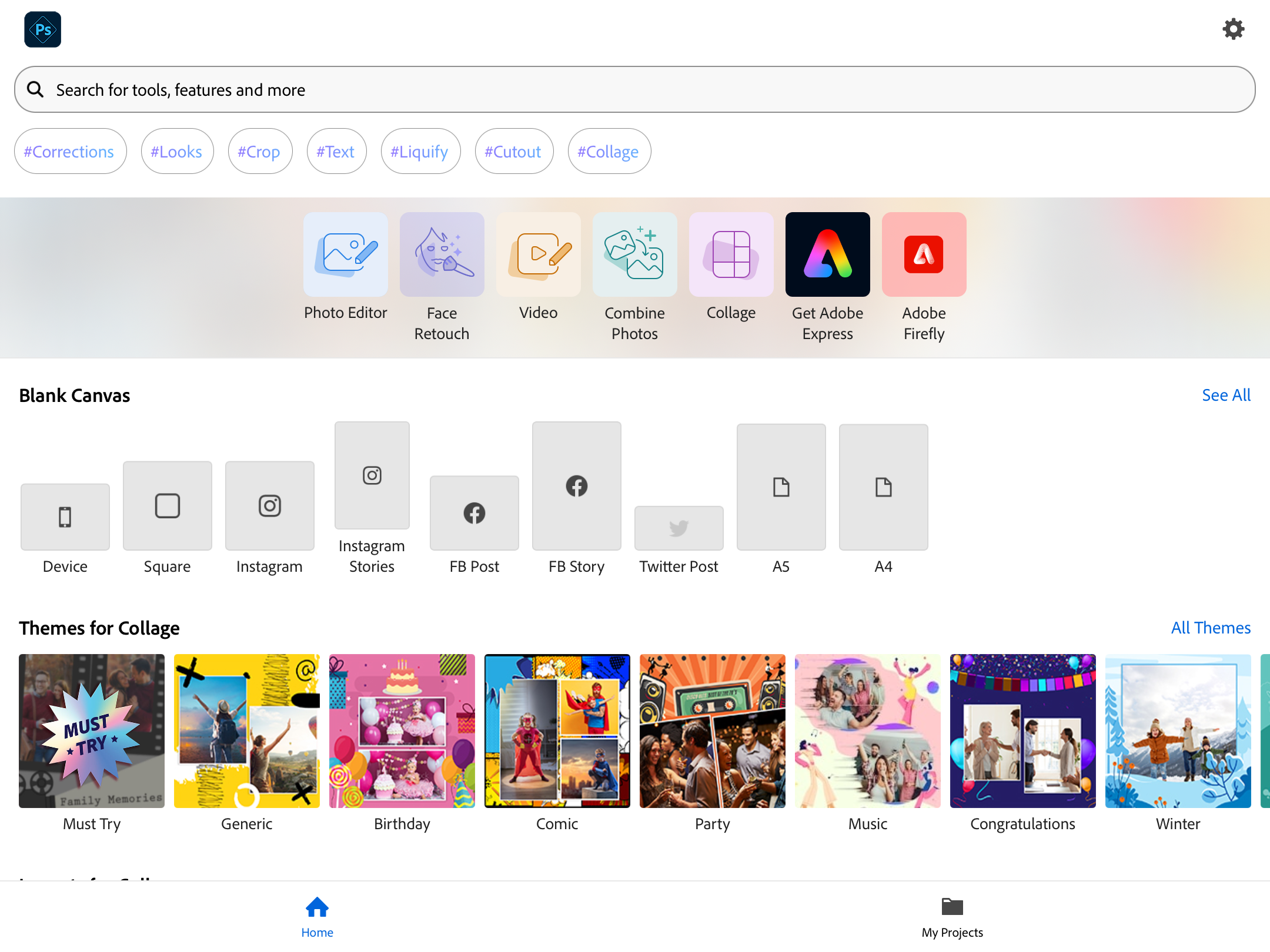
⭐ + 버튼을 누르고 포함하려는 첫 번째 이미지를 업로드합니다. 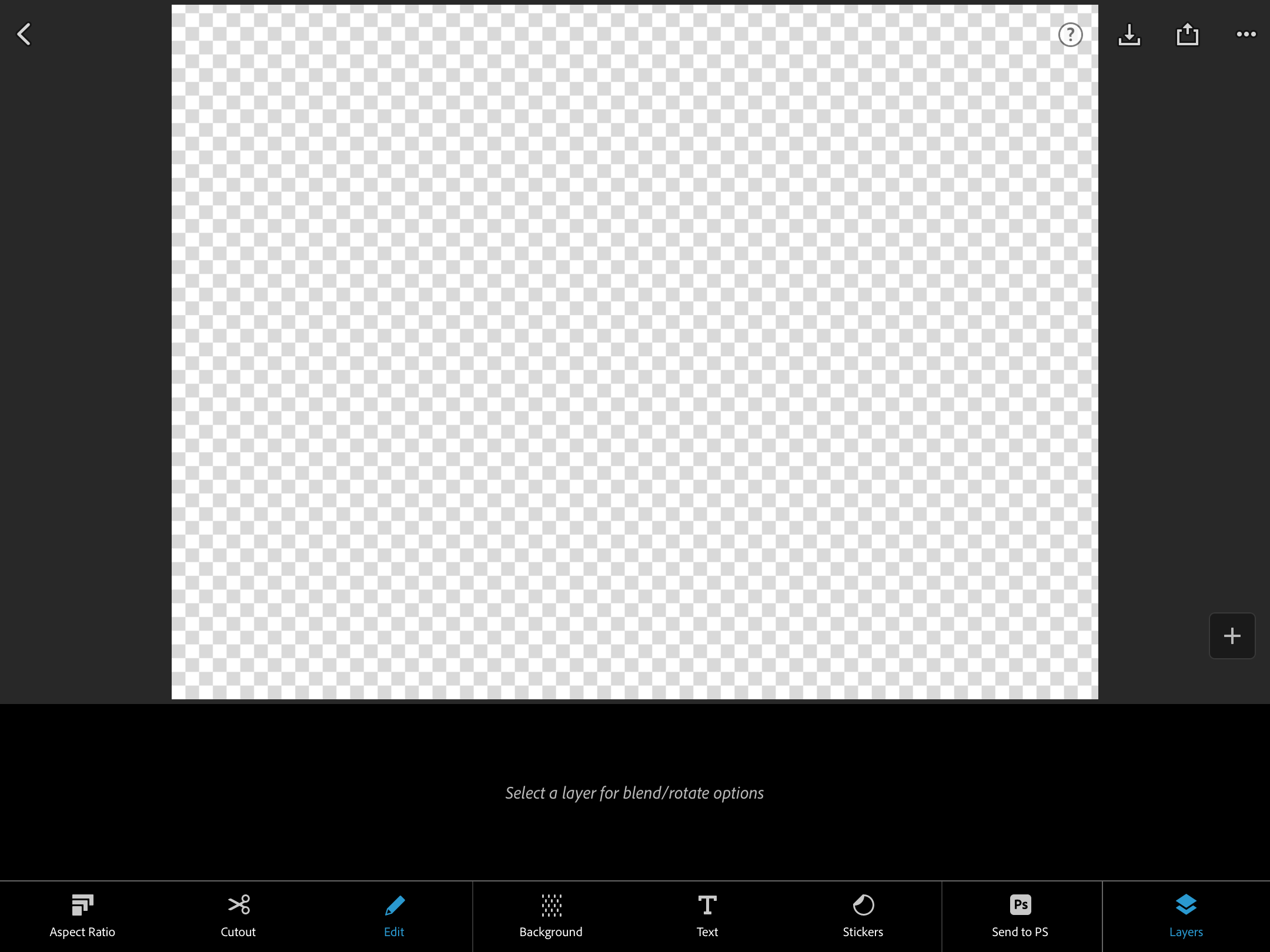
디자인에 포함하려는 모든 이미지를 얻을 때까지 각 사진에 대해 이 과정을 반복합니다.
⭐ 최종 결과에 만족할 때까지 이미지의 크기를 조정합니다. 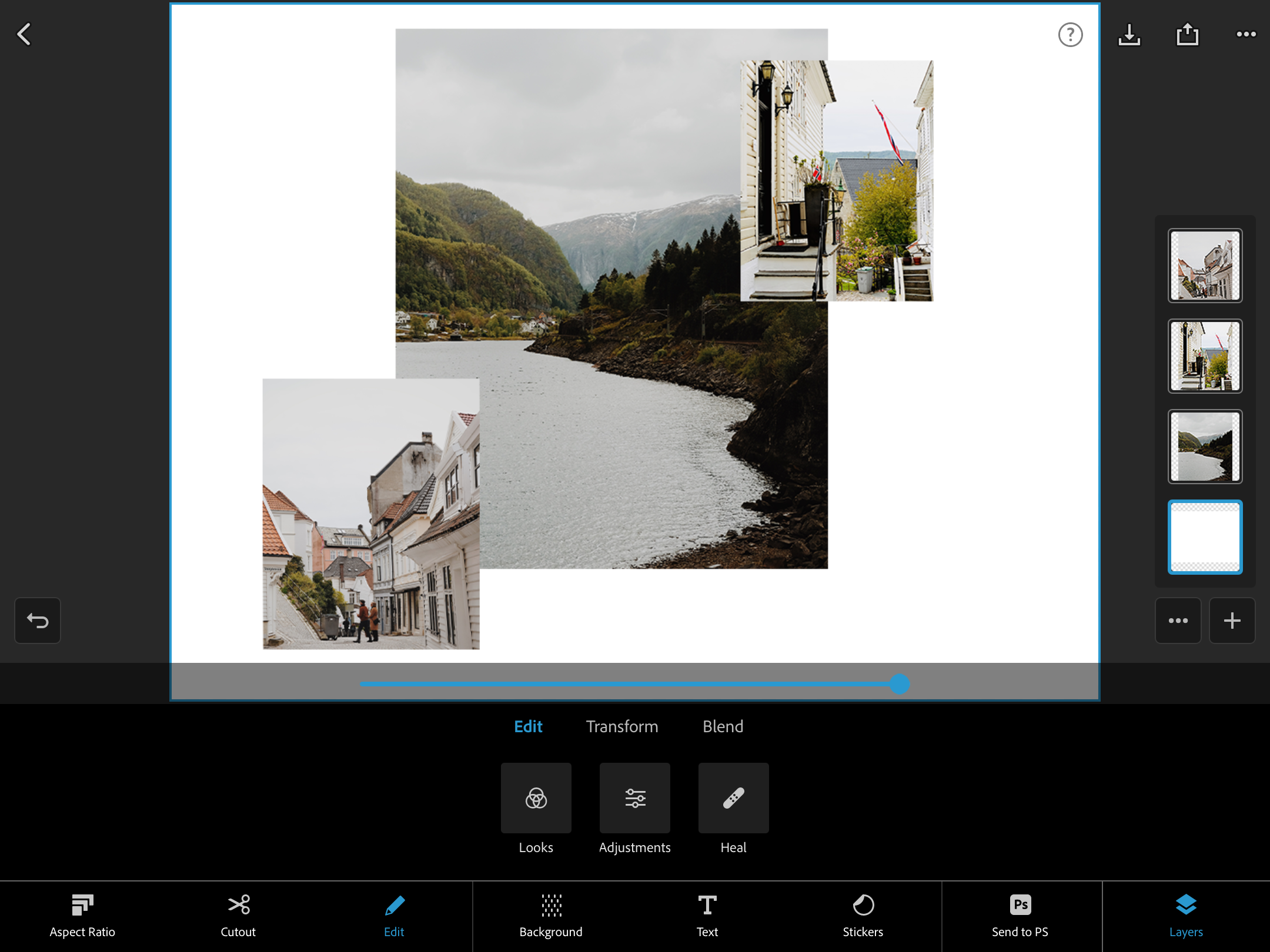
레이어 구성의 이미지를 다시 정렬하려면 각 개별 레이어를 꾹 누른 채로 원하는 대로 조작하면 됩니다.
다운로드: 포토샵 익스프레스 iOS | 안드로이드 (무료, 인앱 구매 가능)
김프
보다 복잡한 이미지 조작을 위해 Adobe Photoshop의 강력하고 비용 효율적인 대안을 찾고 있다면 김프가 포괄적인 편집 기능을 갖춘 탁월한 선택입니다. 또한 사용자 친화적인 인터페이스를 통해 초보자도 여러 이미지 병합과 같은 기본적인 작업을 원활하게 수행할 수 있습니다.
김프 소프트웨어를 사용하여 하나의 이미지를 다른 이미지에 통합하려면 다음 지침을 준수하세요:
⭐ 이미지를 김프 앱으로 끌어다 놓습니다. 팝업 메시지가 나타나면 유지를 선택합니다. 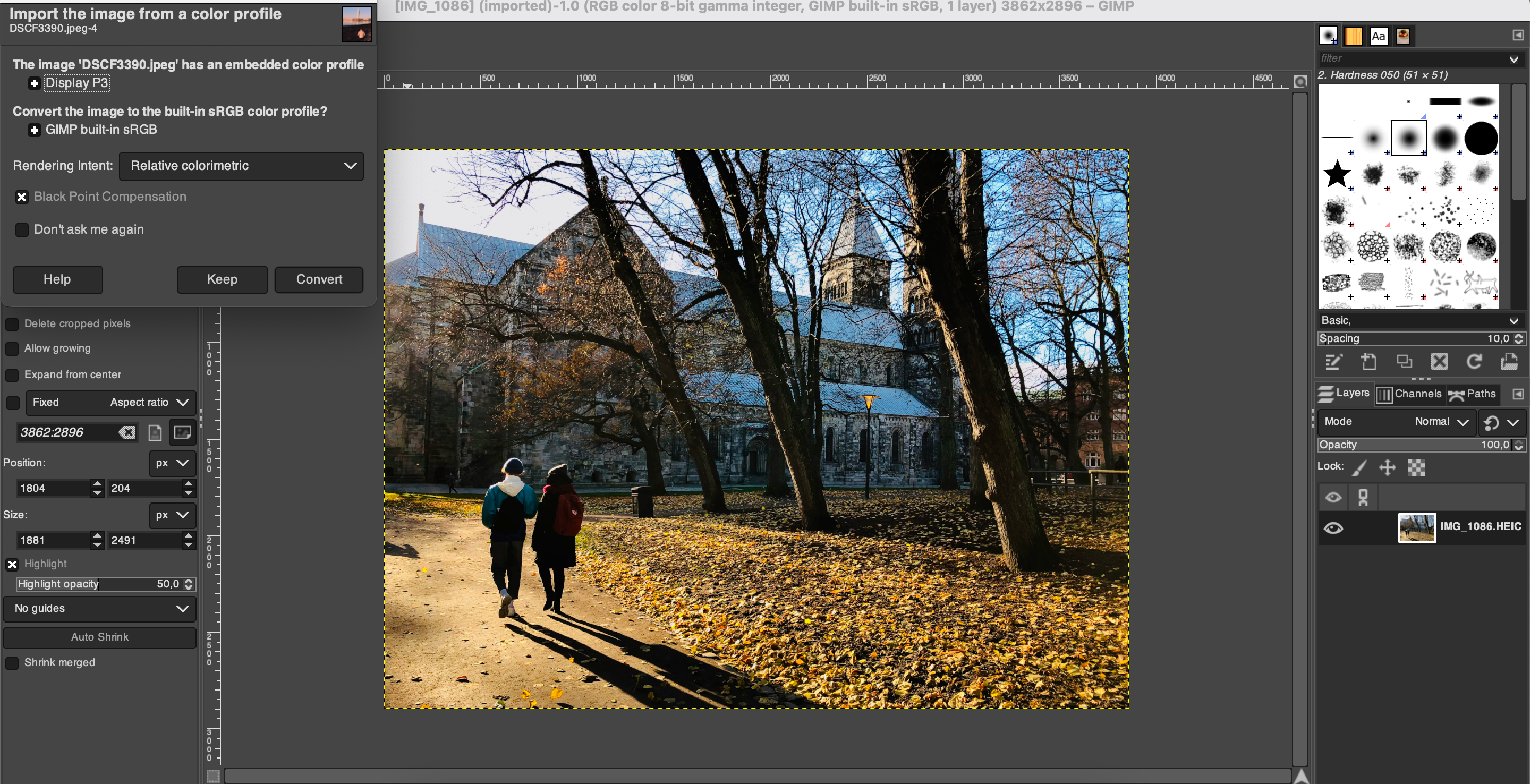
⭐ 클릭하고 드래그하여 이미지를 원하는 위치로 이동한 후 추가 편집이 필요하다고 생각되면 수정합니다. 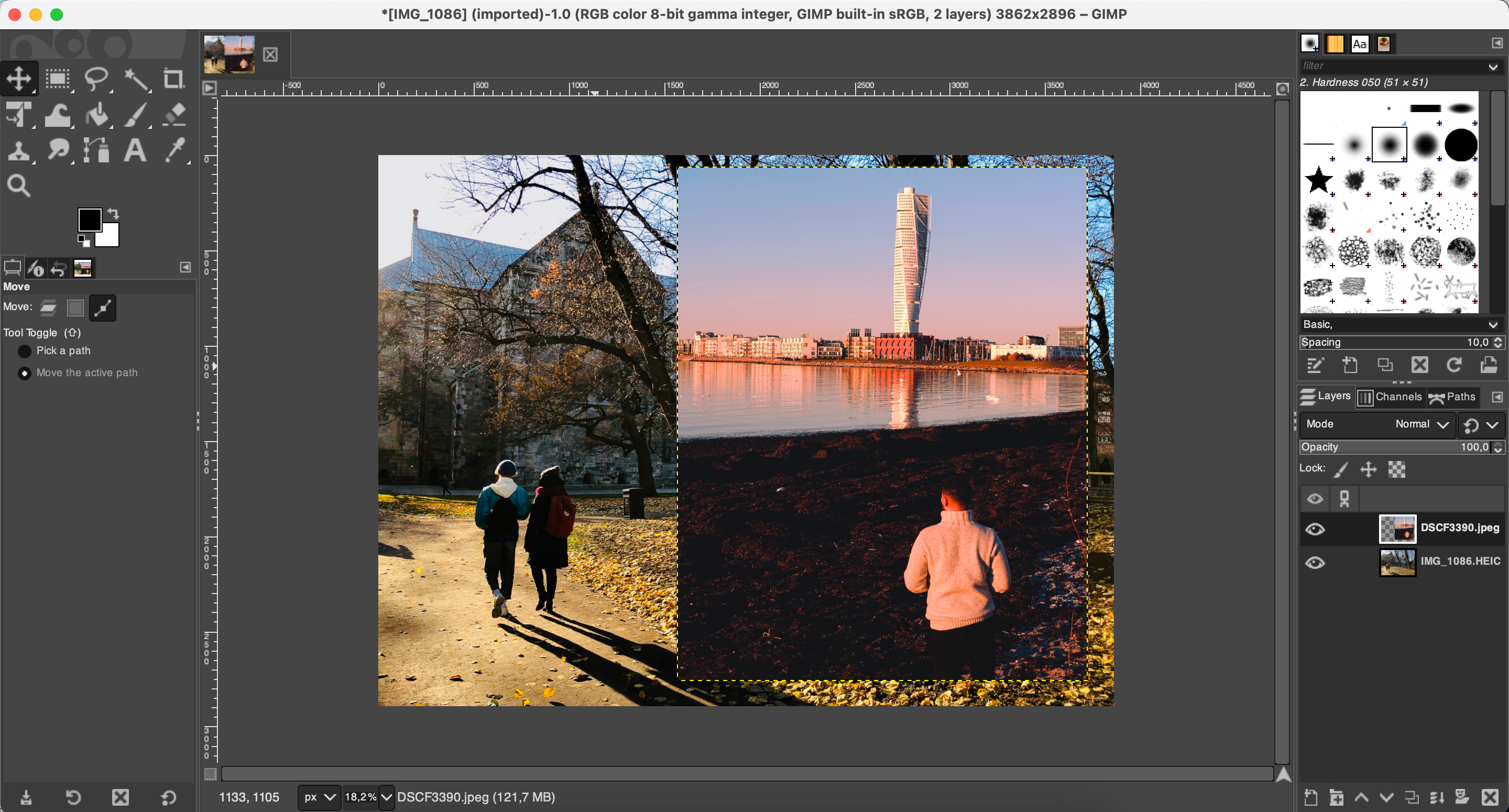
⭐ 프로세스를 완료할 준비가 되면 파일 €™로 이동하여 저장/다른 이름으로 저장/복사본으로 저장합니다. 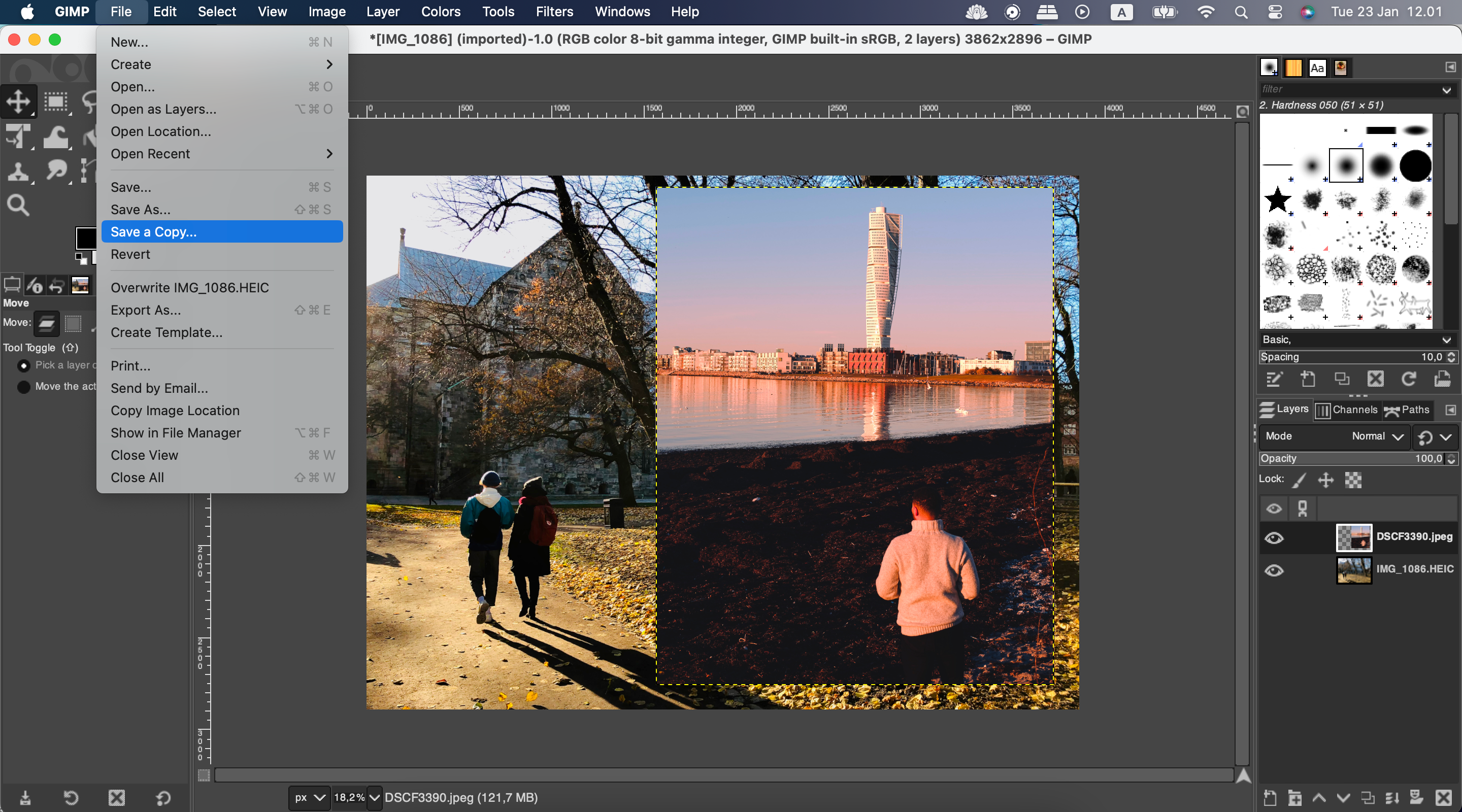
다운로드: Windows, Mac, Linux용 김프 (무료)
사진에 사진을 모양 마스크로 추가하는 방법
사용자가 이미지를 모양 마스크로 활용하여 다른 이미지에 오버레이할 수 있는 다양한 무료 소프트웨어 애플리케이션이 있습니다. 다음은 그 중 선호되는 두 가지 기술에 대한 단계별 절차입니다.
캔버스
캔버스는 이미지 통합을 위한 다양한 옵션을 제공하며, 특히 디자인 프로세스 내에서 모양 마스크를 활용할 때 시각적 요소를 통합하는 다양한 방법을 지원합니다.
Canva에서 도형을 사용하여 다른 이미지 안에 이미지를 통합하려면 다음 단계를 따르세요:
⭐ Canva 로 이동하여 홈페이지에서 새 디자인을 만듭니다. 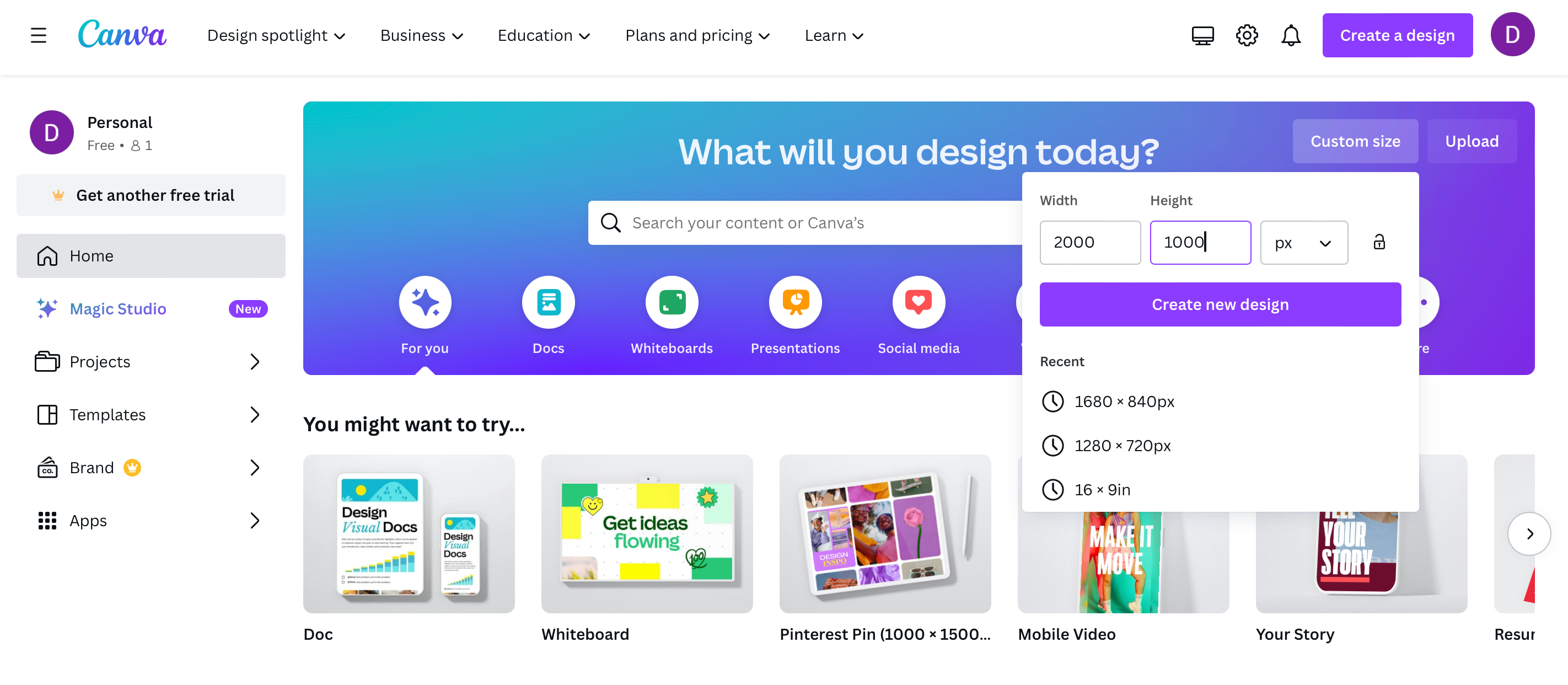
⭐ 캔버스에 추가할 첫 번째 사진을 추가합니다. 업로드 또는 요소 > 사진을 선택하면 됩니다. 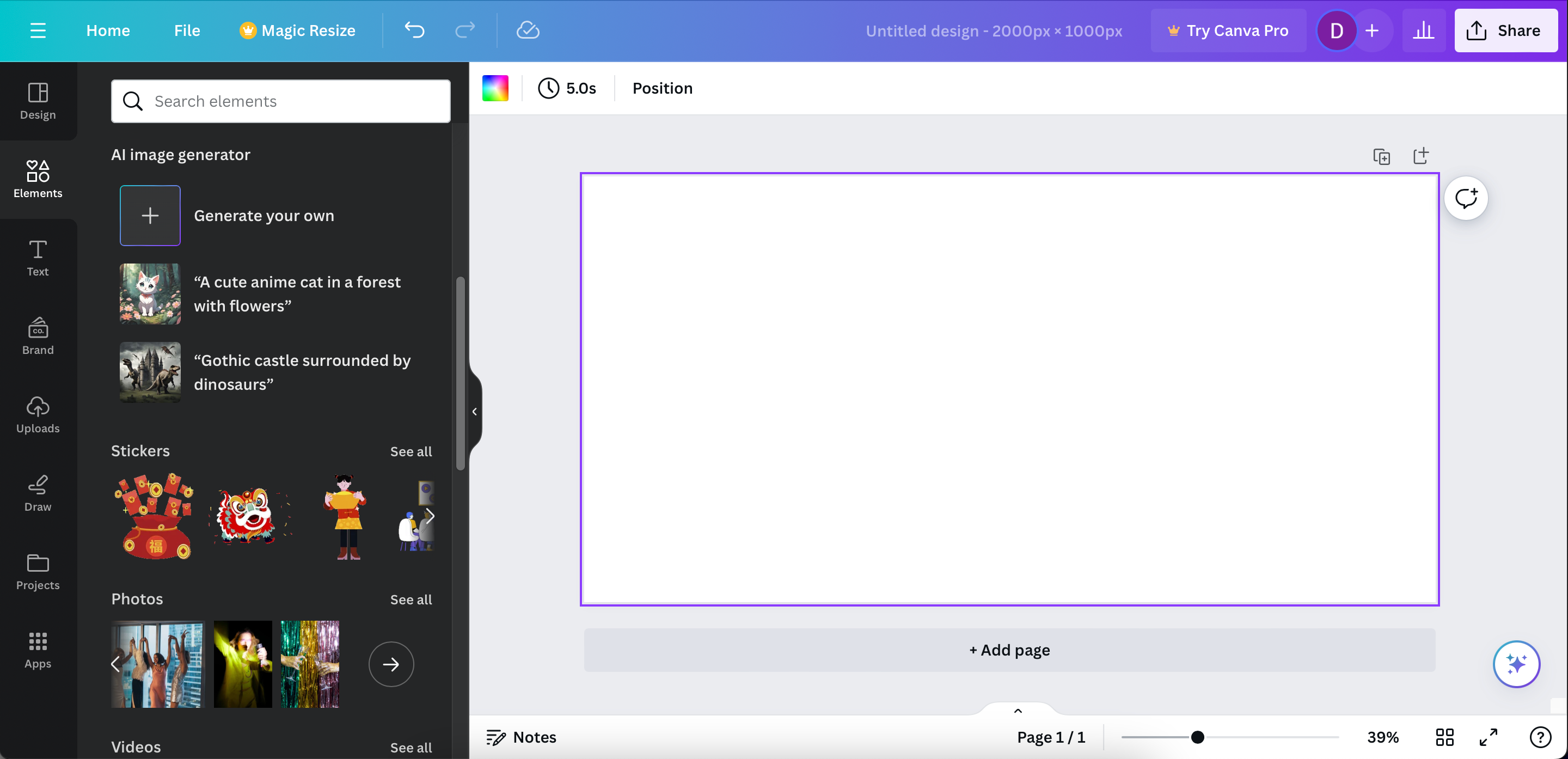
Canva에 저장된 기존 사진을 통합하려면 플랫폼 내 검색 기능을 활용하여 원하는 요소를 입력한 후 디자인에 통합하면 됩니다.
⭐ 마우스 오른쪽 버튼을 클릭하거나 커맨드 + 트랙패드를 누른 다음 이미지를 배경으로 설정을 선택합니다. 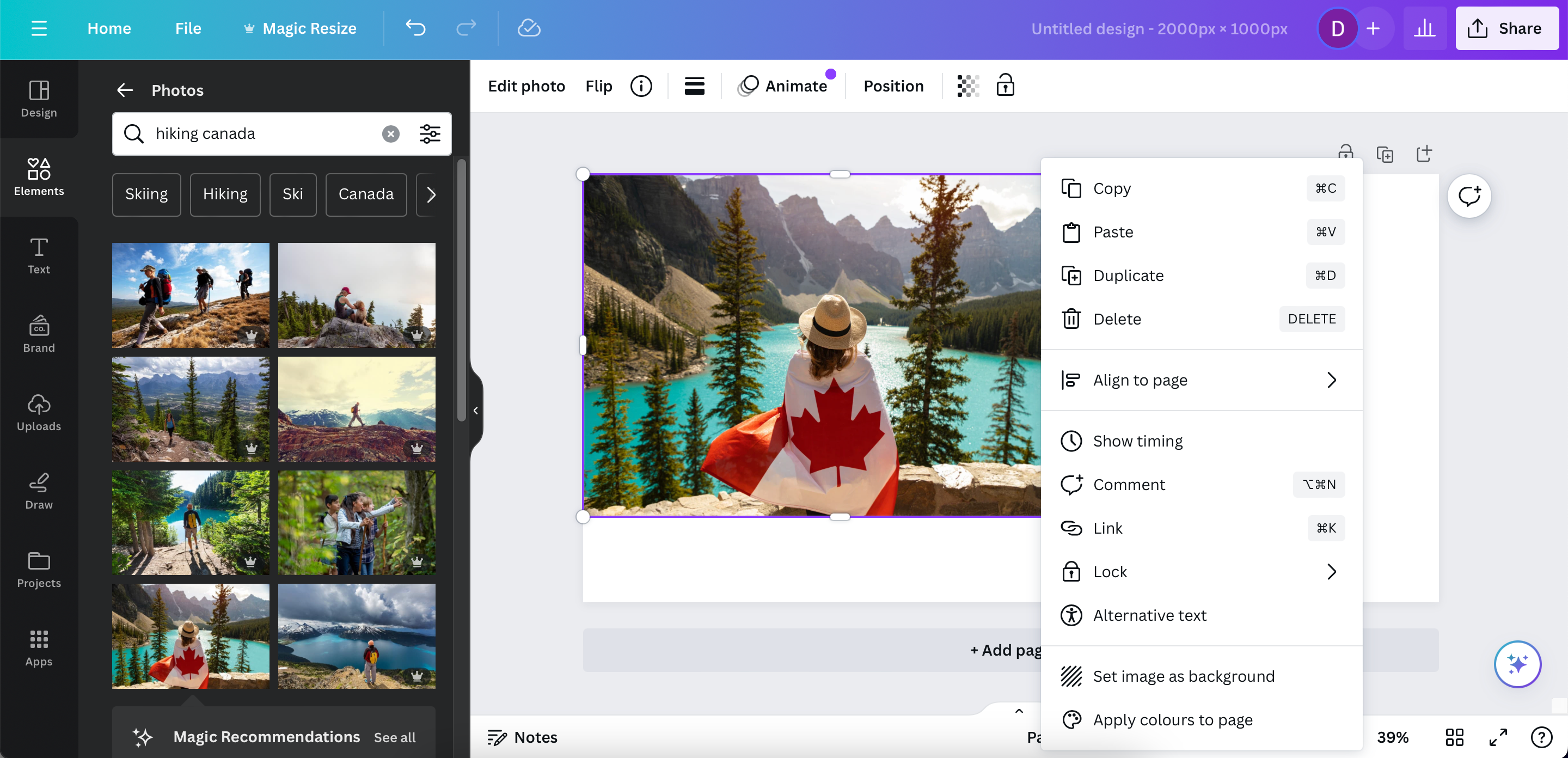
두 번째 이미지를 요소의 마스크로 통합하려면 이제 “요소”와 “프레임”으로 이동한 다음 “모두”를 선택합니다.
⭐ 원하는 프레임 모양을 선택합니다. 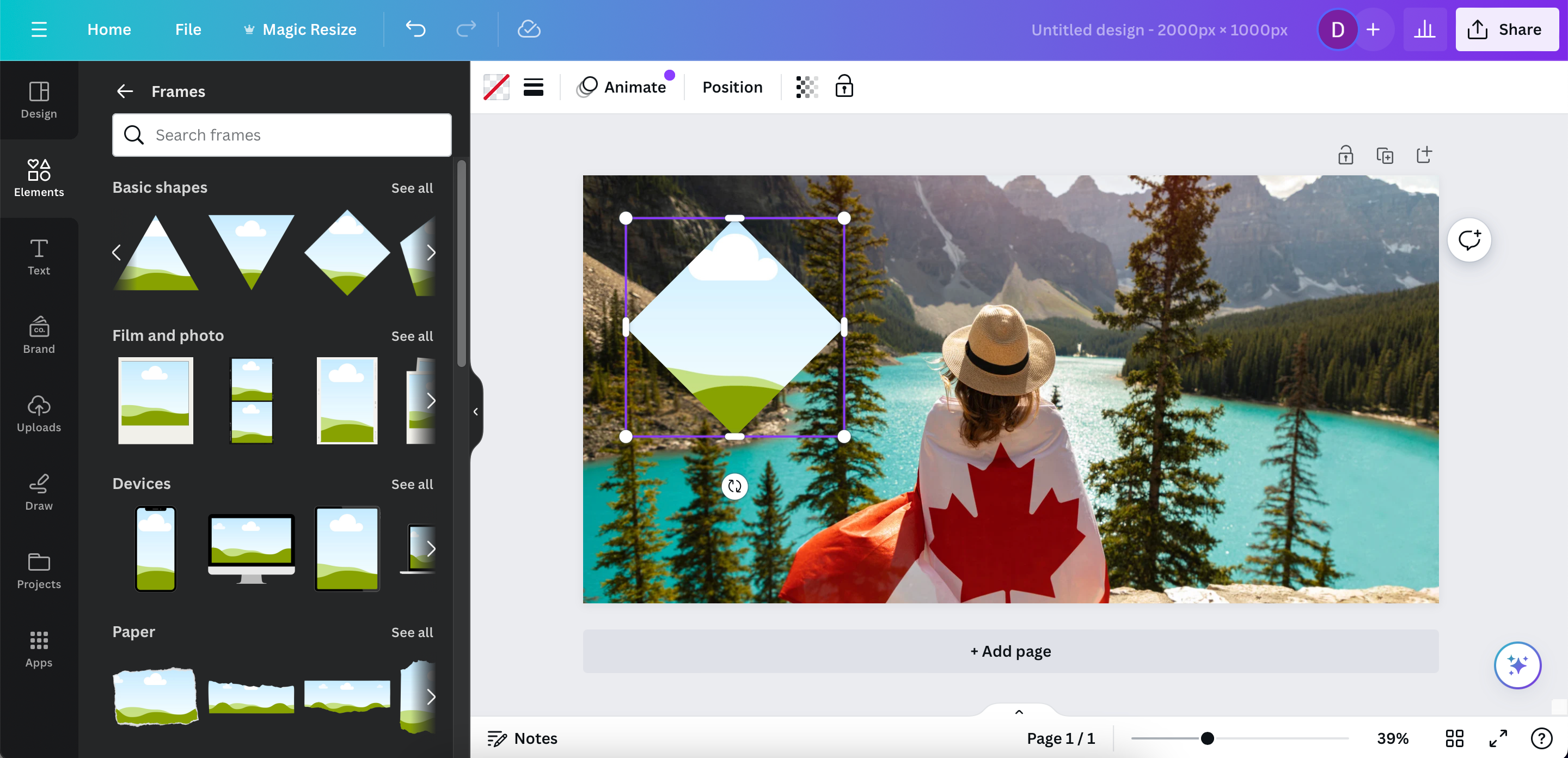
⭐ 두 번째 이미지를 프레임으로 끌어다 놓습니다. 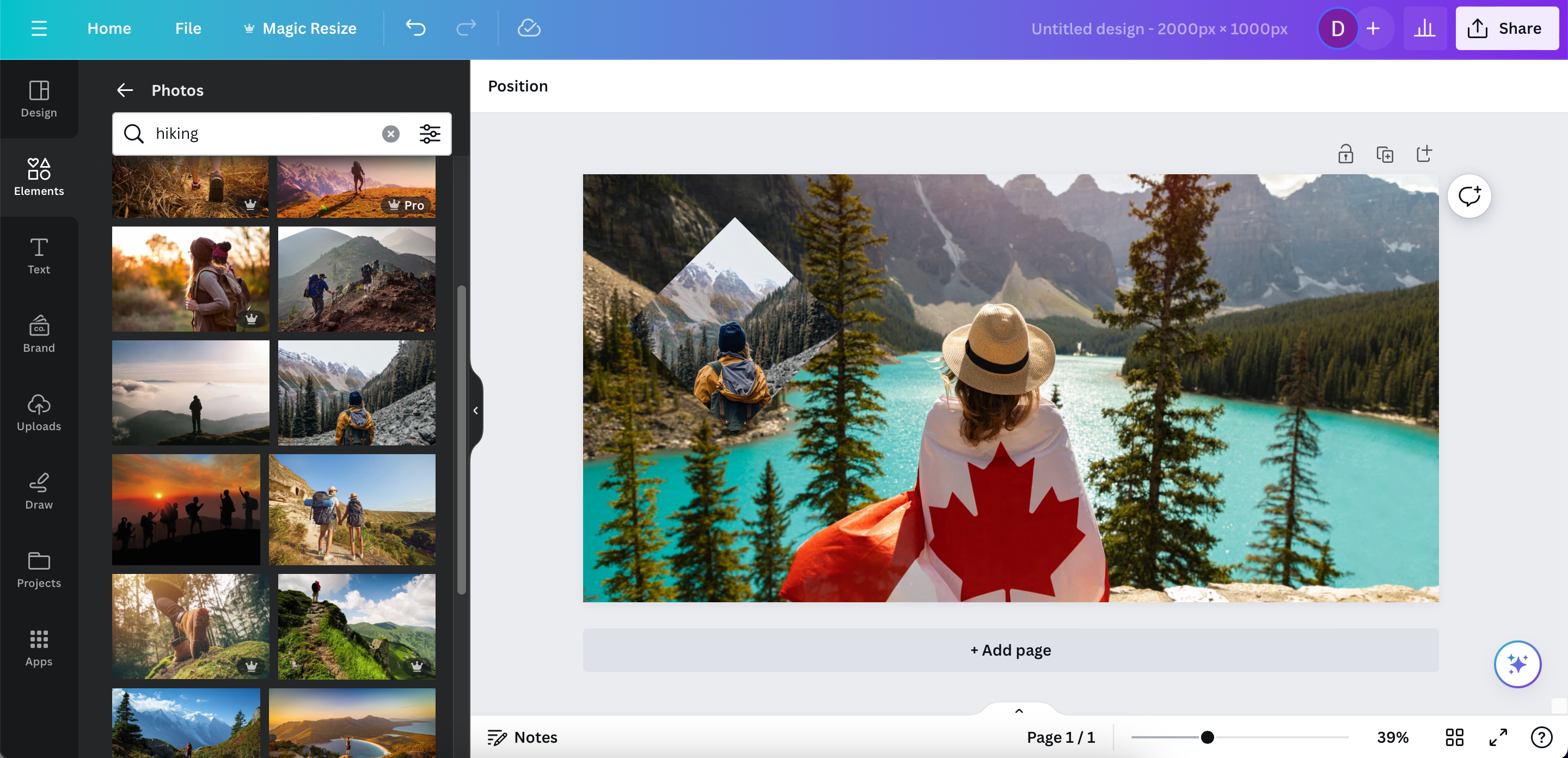
⭐ 준비가 완료되면 공유로 이동하고 다운로드를 선택하여 사진을 저장합니다. 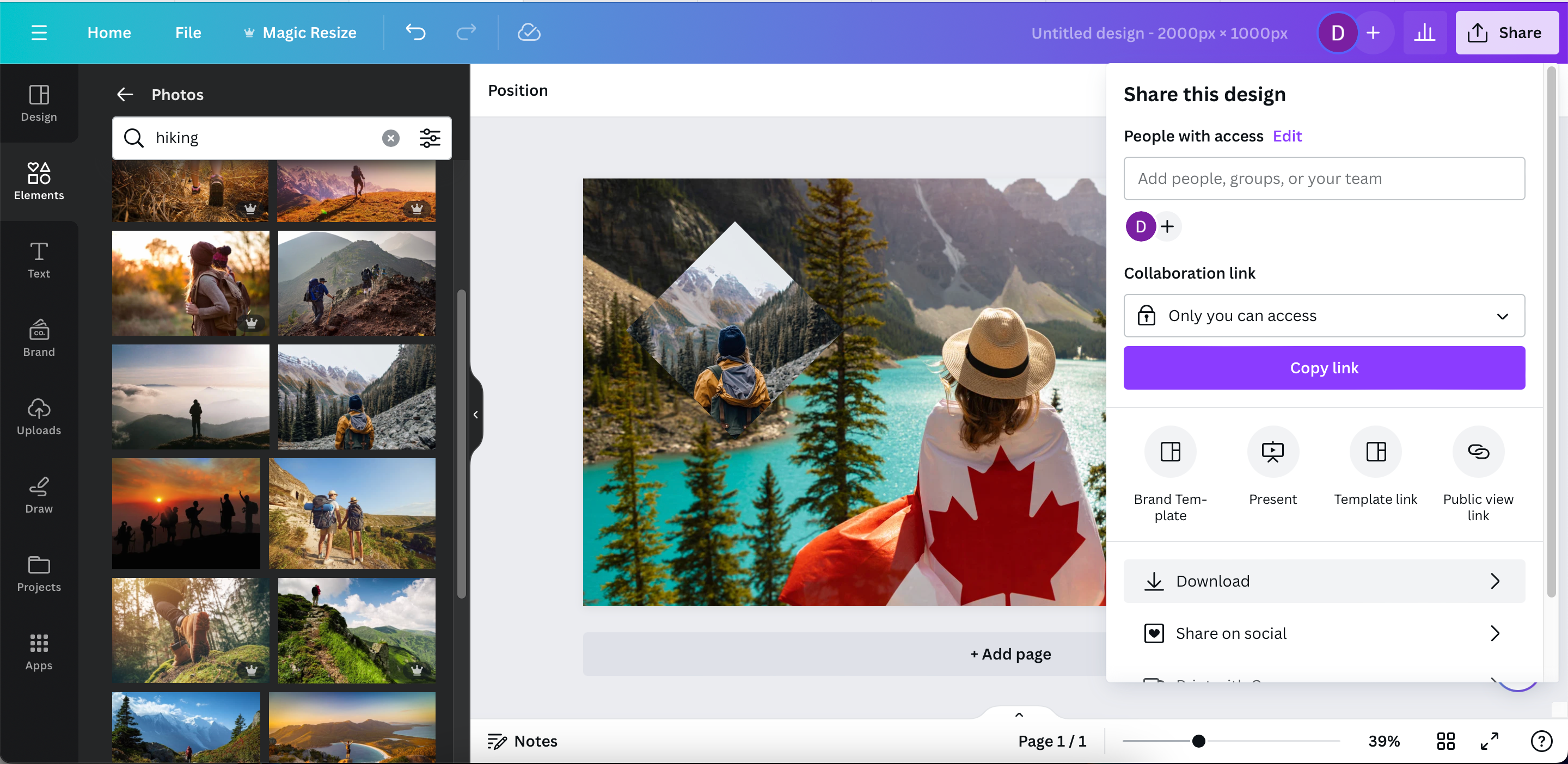
다운로드: iOS | Android | macOS | Windows (무료, 인앱 구매 가능)
필요에 맞지 않는 경우 Canva를 대체할 수 있는 다른 앱을 사용할 수 있습니다.
VistaCreate
기능 면에서 VistaCreate는 모양 마스크를 사용하여 이미지를 다른 이미지에 오버레이할 수 있다는 점에서 Canva와 매우 유사합니다. 하지만 VistaCreate에서 사용할 수 있는 이미지의 상당 부분은 프리미엄 구독을 구매해야만 액세스할 수 있다는 점에 유의하세요. 따라서 이 플랫폼은 개인 사진을 디자인에 통합하려는 사람들에게 더 적합할 수 있습니다.
모양 마스크를 사용하여 VistaCreate에서 이미지를 다른 이미지에 통합하려면 다음 단계를 따르십시오:
⭐ VistaCreate 에 가입하거나 계정에 로그인합니다.
⭐ 기본 템플릿을 선택합니다. 어디서부터 시작해야 할지 잘 모르겠다면 사용자 정의 크기를 선택하고 치수에 2,000 x 1,000을 입력합니다. 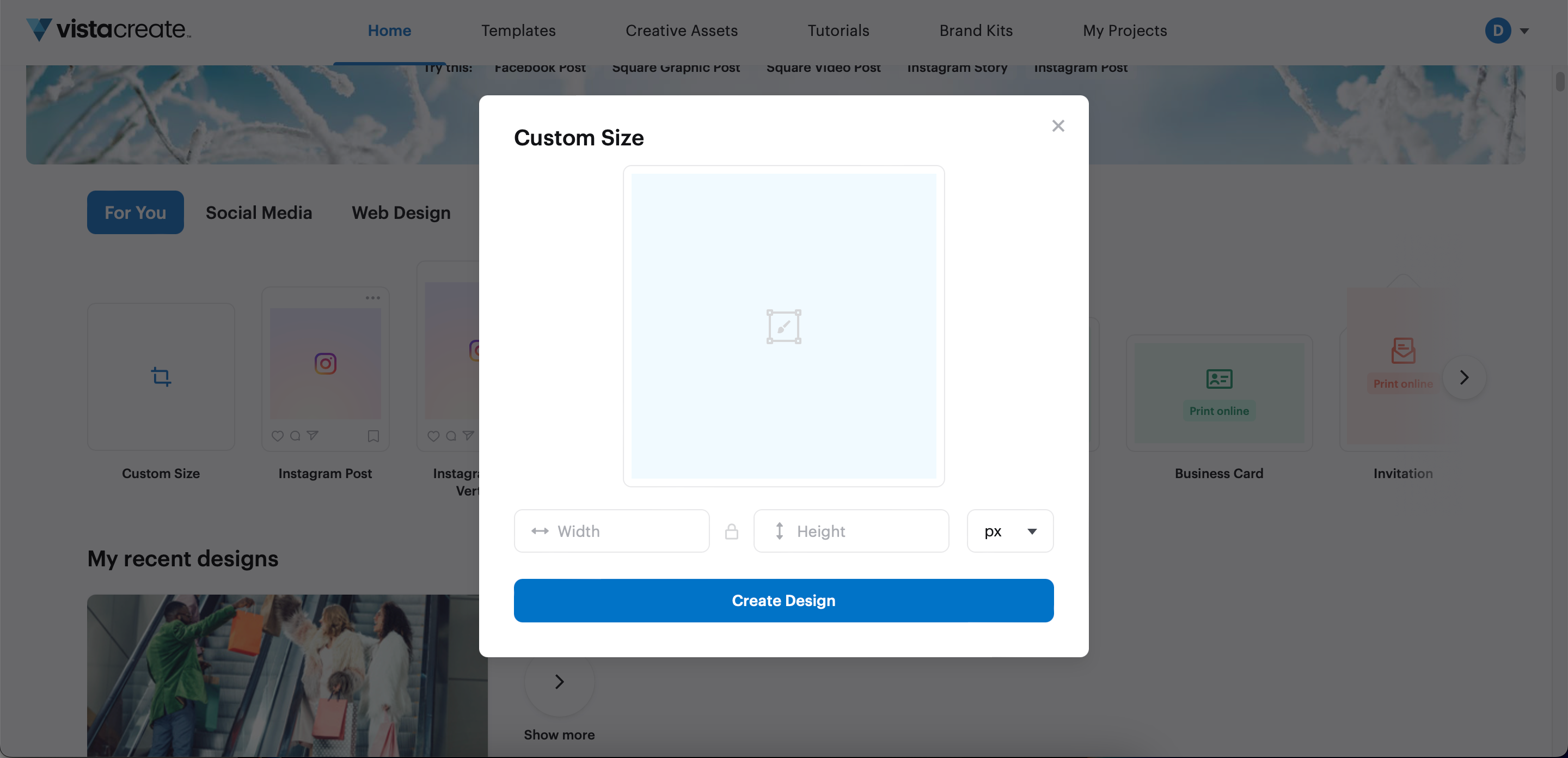
디자인의 “사진” 또는 “업로드” 섹션에서 이미지를 통합하여 시각적 요소를 통합합니다.
⭐ Canva에서와 마찬가지로 마우스 오른쪽 버튼(Windows)을 클릭하거나 커맨드 + 트랙패드(Mac)를 선택한 다음 배경으로 설정을 누르면 됩니다. 이렇게 하면 그림이 프레임을 채웁니다. 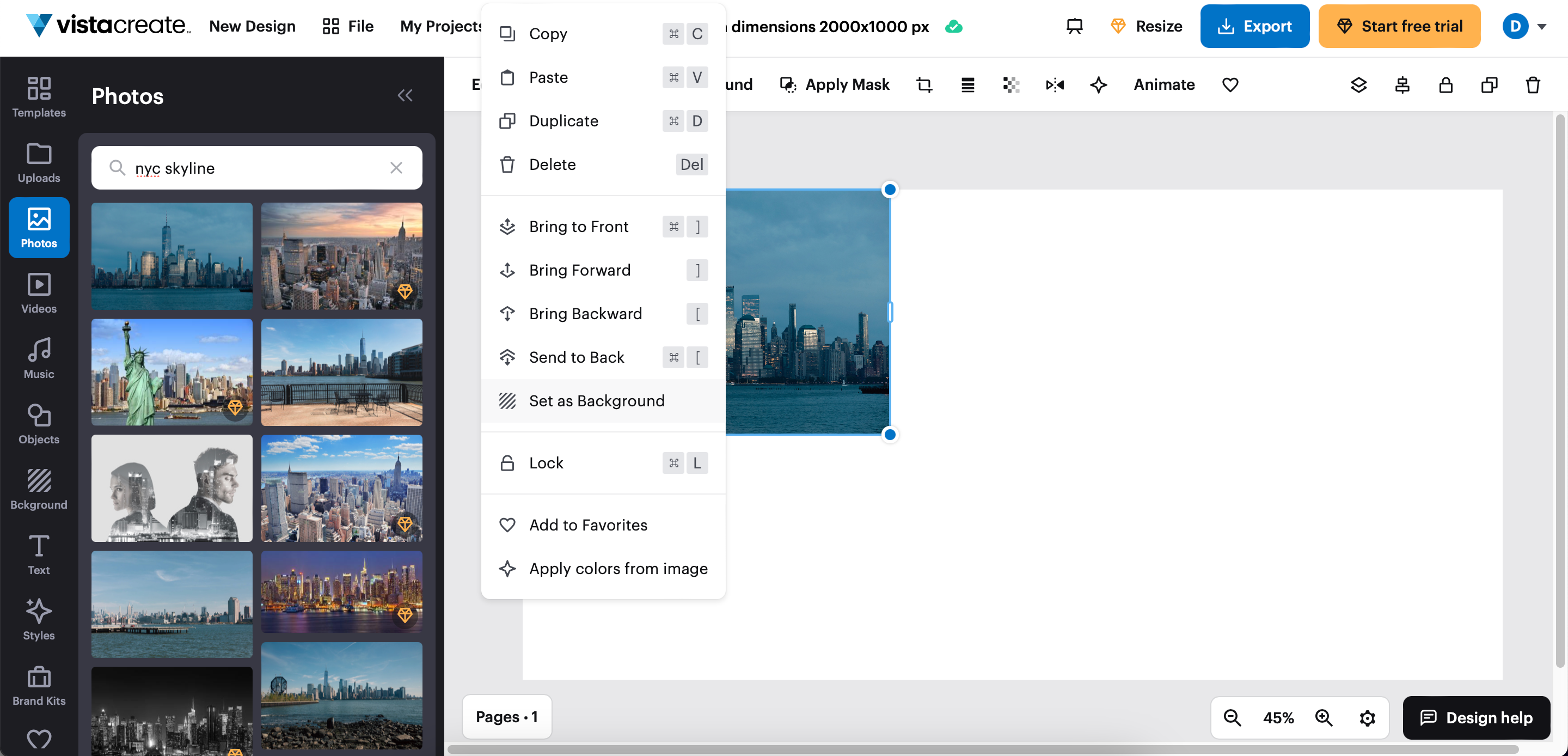
⭐ 개체 > 프레임 또는 목업으로 이동합니다. 이미지 채우기가 있는 프레임 또는 모형을 선택합니다. 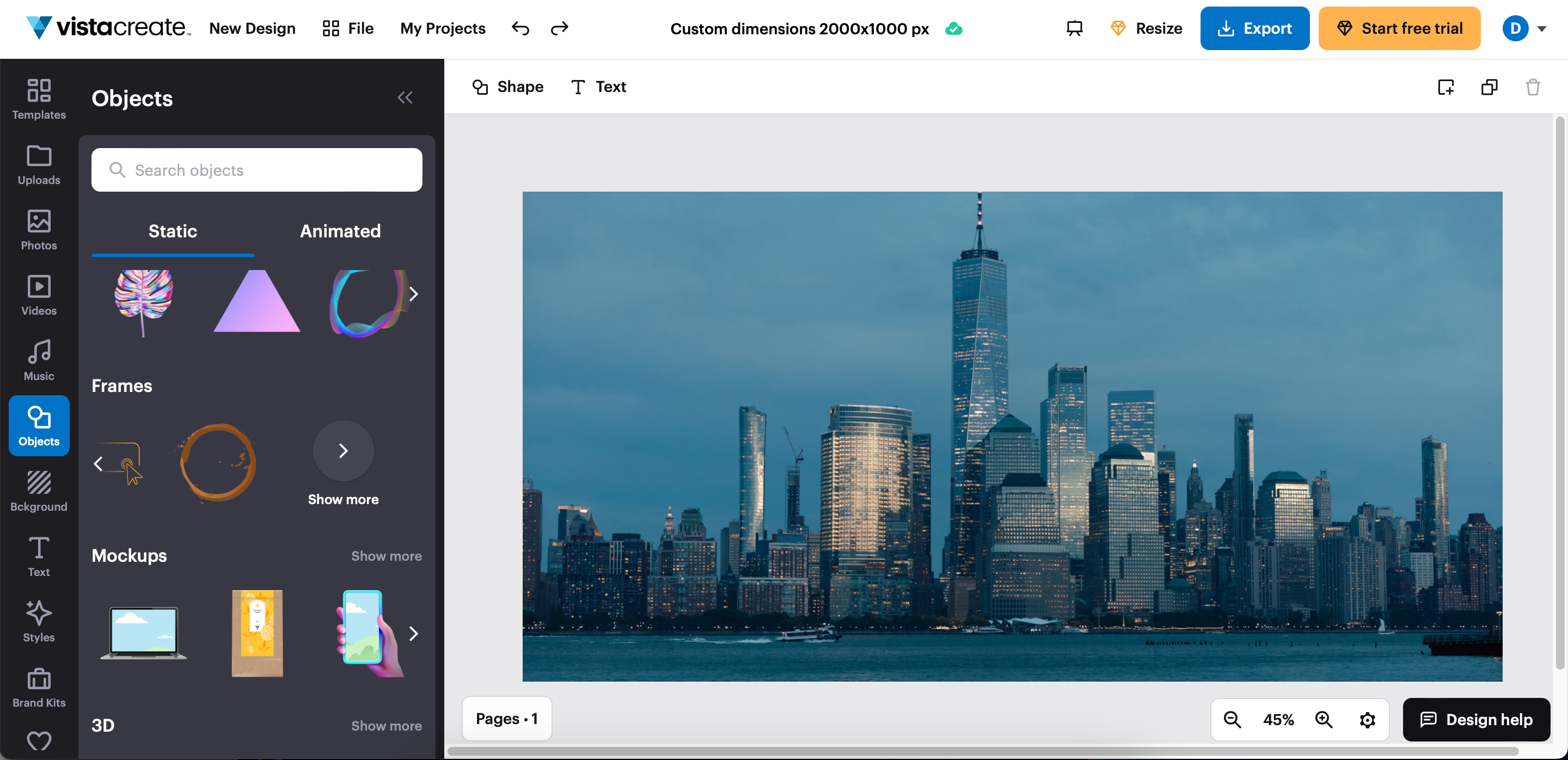
⭐ 포함할 두 번째 사진을 드래그 앤 드롭하여 추가합니다. 창작물을 다운로드할 준비가 되면 내보내기를 선택합니다.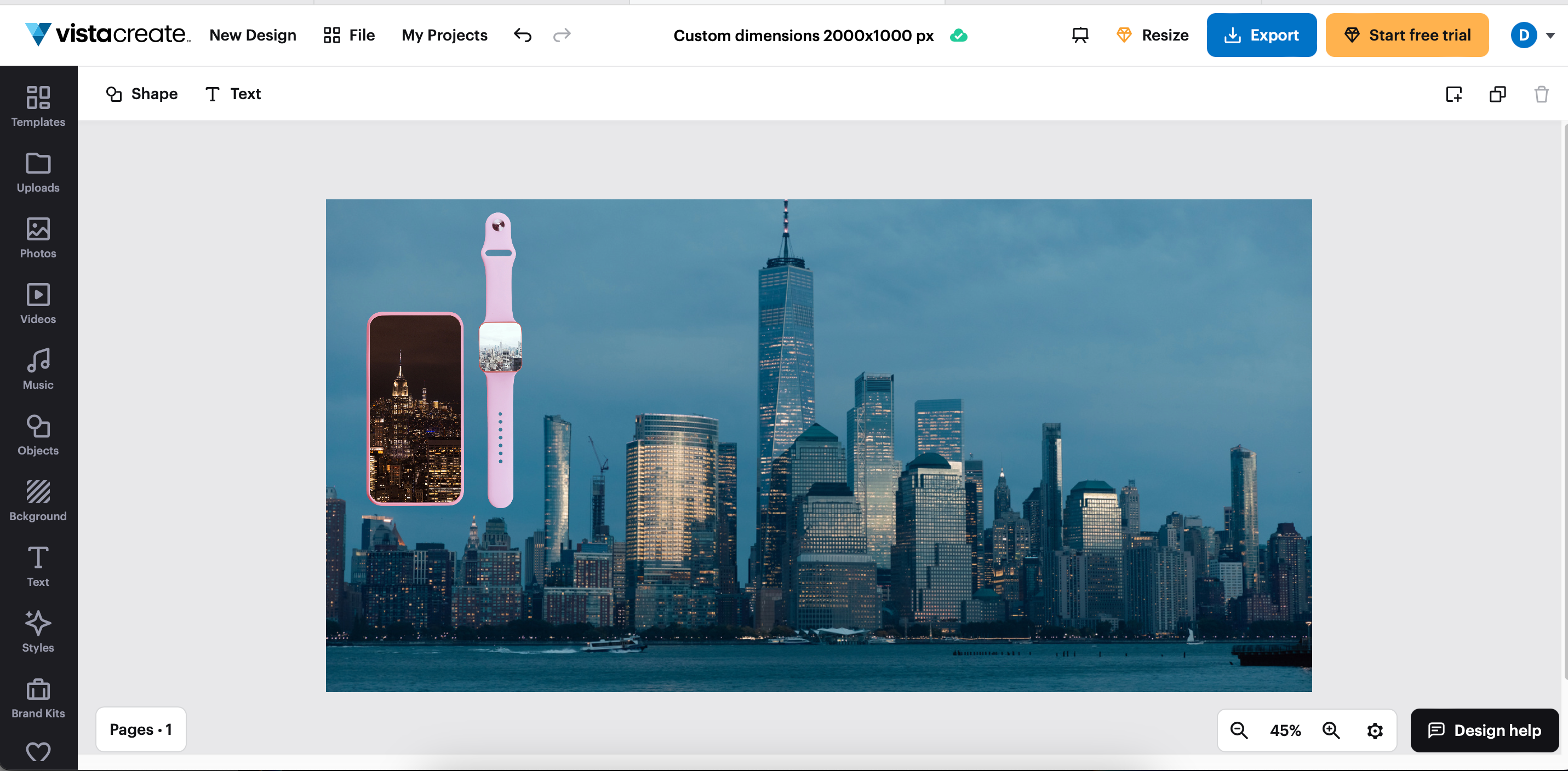
비스타크리에이트는 접근 가능한 스마트폰 애플리케이션을 통해 모바일 및 데스크톱 호환성을 모두 제공할 뿐만 아니라 인터넷 브라우저와의 원활한 통합을 통해 편리한 접근성을 제공합니다.
다운로드: iOS | Android (무료, 인앱 구매 가능)
사용하는 기기나 원하는 최종 결과물에 관계없이 이미지를 다른 이미지에 손쉽게 통합할 수 있으며, 원하지 않는 데이터와 폴더를 제거하면서 최종 결과물을 효율적으로 저장 및 공유할 수 있습니다. 또한 이러한 애플리케이션은 프리미엄 기능으로 업그레이드하지 않는 한 무료로 사용할 수 있습니다.